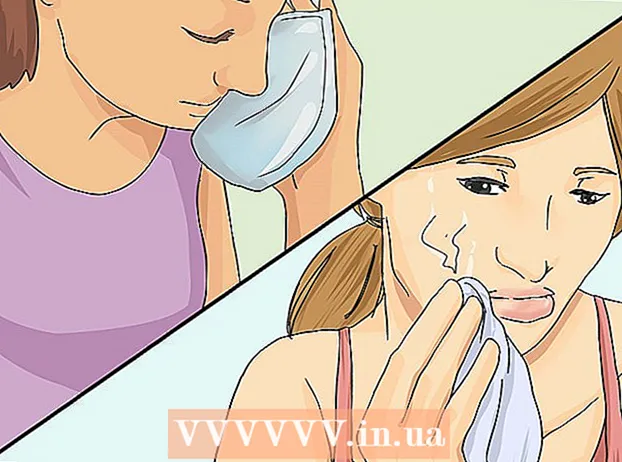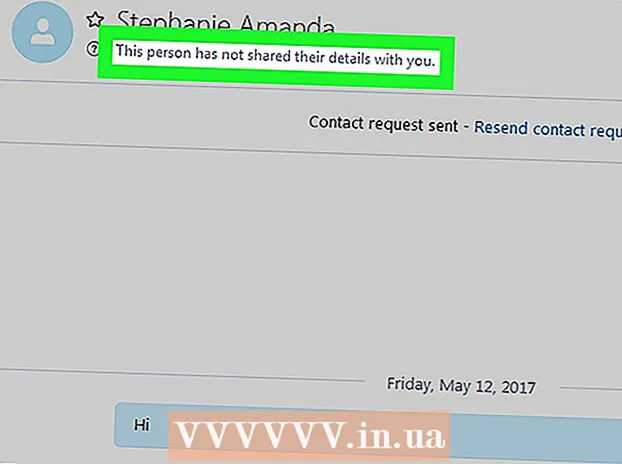Autorius:
Gregory Harris
Kūrybos Data:
12 Balandis 2021
Atnaujinimo Data:
1 Liepos Mėn 2024

Turinys
- Žingsniai
- 1 būdas iš 2: pakeiskite IP adresą „Windows“
- 2 būdas iš 2: pakeiskite IP adresą „Mac OS“
- Patarimai
- Įspėjimai
- Papildomi straipsniai
Yra daug priežasčių, kodėl vartotojas nori pakeisti savo IP adresą. Žemiau pateikti patarimai padės pakeisti laidinio ar belaidžio kompiuterio IP adresą, bet ne interneto prieigos IP adresą (susisiekite su savo interneto paslaugų teikėju). Norėdami sužinoti, kaip pakeisti savo IP adresą „Windows“ ar „Mac“ kompiuteryje, skaitykite toliau.
Žingsniai
1 būdas iš 2: pakeiskite IP adresą „Windows“
 1 Išjunkite prieigą prie interneto. Tam nereikia techninio išsilavinimo. Norėdami išjungti internetą, vadovaukitės šiais paprastais patarimais:
1 Išjunkite prieigą prie interneto. Tam nereikia techninio išsilavinimo. Norėdami išjungti internetą, vadovaukitės šiais paprastais patarimais: - Paspauskite klavišą „Windows“, tada Rnorėdami atidaryti dialogo langą.
- Tada paspauskite Komanda ir raktas Įveskite.
- Dabar parašykite „ipconfig / release“ ir spustelėkite Įveskite.
 2 Atidarykite valdymo skydelį. Prašome pasirinkti Tinklas ir internetas → Tinklo ir dalinimosi centras → Pakeiskite adapterio nustatymus.
2 Atidarykite valdymo skydelį. Prašome pasirinkti Tinklas ir internetas → Tinklo ir dalinimosi centras → Pakeiskite adapterio nustatymus.  3 Dešiniuoju pelės mygtuku spustelėkite naudojamą interneto ryšį (Galimi ryšiai gali būti: „Vietinis ryšys“ arba „Belaidis interneto ryšys“). Pasirinkite Ypatybės. Jei būsite paraginti, įveskite administratoriaus kodą, kad galėtumėte tęsti.
3 Dešiniuoju pelės mygtuku spustelėkite naudojamą interneto ryšį (Galimi ryšiai gali būti: „Vietinis ryšys“ arba „Belaidis interneto ryšys“). Pasirinkite Ypatybės. Jei būsite paraginti, įveskite administratoriaus kodą, kad galėtumėte tęsti.  4 Raskite skirtuką Tinklas. Atidarykite jį ir spustelėkite 4 interneto protokolo versija (TCP / IPv4)... Spustelėkite mygtuką Savybės.
4 Raskite skirtuką Tinklas. Atidarykite jį ir spustelėkite 4 interneto protokolo versija (TCP / IPv4)... Spustelėkite mygtuką Savybės.  5 Skirtuke Generolas Paspausk mygtuką Naudokite šį IP adresą (jei dar nepasirinkta). Pridėkite eilutę, kad gautumėte naują IP adresą: 111-111-111-111.
5 Skirtuke Generolas Paspausk mygtuką Naudokite šį IP adresą (jei dar nepasirinkta). Pridėkite eilutę, kad gautumėte naują IP adresą: 111-111-111-111.  6 Paspauskite klaviatūros klavišą Skirtukaskad grafike Potinklio kaukė numeriai buvo sukurti automatiškai. Spustelėkite du kartus Gerainorėdami grįžti į vietinio ryšio ekraną.
6 Paspauskite klaviatūros klavišą Skirtukaskad grafike Potinklio kaukė numeriai buvo sukurti automatiškai. Spustelėkite du kartus Gerainorėdami grįžti į vietinio ryšio ekraną. - 7 Atminkite, kad gali pasirodyti dialogo langas. Pavyzdžiui, staiga galite pamatyti langą, kuriame sakoma: „Kadangi šis ryšys šiuo metu aktyvus, kai kurie pakeitimai neįsigalios, kol neprisijungsite prie tinklo.“ Tai normalu. Gerai.Failas: pakeiskite savo IP adresą 7.webp
 8 Dar kartą dešiniuoju pelės mygtuku spustelėkite tinklo ryšį, pasirinkite Savybės.
8 Dar kartą dešiniuoju pelės mygtuku spustelėkite tinklo ryšį, pasirinkite Savybės. 9 Skirtuke Tinklas pasirinkti 4 interneto protokolo versija (TCP / IPv4). Spustelėkite mygtuką Savybės.
9 Skirtuke Tinklas pasirinkti 4 interneto protokolo versija (TCP / IPv4). Spustelėkite mygtuką Savybės.  10 Pasirinkite elementą Gaukite IP adresą automatiškai. Uždarykite du atidarytus ypatybių langus ir prisijunkite prie tinklo. Jūsų kompiuteris turėtų gauti naują IP adresą.
10 Pasirinkite elementą Gaukite IP adresą automatiškai. Uždarykite du atidarytus ypatybių langus ir prisijunkite prie tinklo. Jūsų kompiuteris turėtų gauti naują IP adresą.
2 būdas iš 2: pakeiskite IP adresą „Mac OS“
 1 Atidarykite naršyklę „Safari“.
1 Atidarykite naršyklę „Safari“. 2 Išskleidžiamajame meniu „Safari“ pasirinkti Nustatymai.
2 Išskleidžiamajame meniu „Safari“ pasirinkti Nustatymai. 3 Eikite į skirtuką Papildomai.
3 Eikite į skirtuką Papildomai. 4 Raskite kategoriją Įgaliotasis asmuo ir paspauskite Pakeisti nustatymus .... Tai atvers jūsų tinklo nuostatas.
4 Raskite kategoriją Įgaliotasis asmuo ir paspauskite Pakeisti nustatymus .... Tai atvers jūsų tinklo nuostatas.  5 Pažymėkite langelį Žiniatinklio tarpinis serveris (HTTP).
5 Pažymėkite langelį Žiniatinklio tarpinis serveris (HTTP). 6 Raskite tinkamą IP adresą, kuris bus jūsų žiniatinklio tarpinis serveris. Yra keletas būdų tai padaryti. Galbūt efektyviausias būdas yra rasti svetainę, kuri nemokamai suteikia tarpinį serverį.
6 Raskite tinkamą IP adresą, kuris bus jūsų žiniatinklio tarpinis serveris. Yra keletas būdų tai padaryti. Galbūt efektyviausias būdas yra rasti svetainę, kuri nemokamai suteikia tarpinį serverį.  7 Paieškos sistemoje įveskite „free web proxy“ ir eikite į atitinkamą svetainę. Šioje svetainėje turėtų būti siūlomi nemokami žiniatinklio tarpiniai serveriai su keliomis skiriamosiomis savybėmis:
7 Paieškos sistemoje įveskite „free web proxy“ ir eikite į atitinkamą svetainę. Šioje svetainėje turėtų būti siūlomi nemokami žiniatinklio tarpiniai serveriai su keliomis skiriamosiomis savybėmis: - Šalis
- Greitis
- Prisijungimo laikas
- Tipas
 8 Radę tinkamą žiniatinklio tarpinį serverį, lauke įveskite IP adresą Žiniatinklio tarpinis serveris (Žiniatinklio tarpinis serveris) tinklo nustatymuose.
8 Radę tinkamą žiniatinklio tarpinį serverį, lauke įveskite IP adresą Žiniatinklio tarpinis serveris (Žiniatinklio tarpinis serveris) tinklo nustatymuose. 9 Įveskite prievado numerį. Tai taip pat turėtų būti rodoma nemokamoje žiniatinklio tarpinio serverio svetainėje kartu su IP adresu. Įsitikinkite, kad jie sutampa.
9 Įveskite prievado numerį. Tai taip pat turėtų būti rodoma nemokamoje žiniatinklio tarpinio serverio svetainėje kartu su IP adresu. Įsitikinkite, kad jie sutampa.  10 Spustelėkite Gerai ir kreiptiskad pakeitimai įsigaliotų. Pradėkite naršyti. Prieš leisdami tęsti, kelias sekundes galite būti nukreipti į tinklalapį. Panaudok tai!
10 Spustelėkite Gerai ir kreiptiskad pakeitimai įsigaliotų. Pradėkite naršyti. Prieš leisdami tęsti, kelias sekundes galite būti nukreipti į tinklalapį. Panaudok tai!
Patarimai
- Tai naudinga svetainė, skirta pamatyti jūsų IP adresą ir patikrinti, ar jis tikrai veikia: http://whatismyipaddress.com/
Įspėjimai
- Jei jums nepasisekė ir gausite blogą IP adresą, bus galima nustatyti tikslią jūsų buvimo vietą!
- Tik „Windows 7.“ Kitų operacinių sistemų, pvz., „Mac“ ar „Linux“, vartotojai, pabandykite kitą svetainę.
- Deja, nesvarbu, kiek kartų bandysite pakeisti savo IP adresą, svetainės vis tiek gali tiksliai nustatyti jūsų šalį ir (jei pasiseks) jūsų miestą.
- Tai neveikia kiekvieną kartą. Todėl turite išbandyti save naudodamiesi svetaine, kuri yra skyriuje „Patarimai“.
Papildomi straipsniai
 Kaip elgtis, jei negalite pasiekti konkrečios svetainės
Kaip elgtis, jei negalite pasiekti konkrečios svetainės  Kaip peržiūrėti seną svetainės versiją
Kaip peržiūrėti seną svetainės versiją  Kaip pakeisti tarpinio serverio nustatymus
Kaip pakeisti tarpinio serverio nustatymus  Kaip atsisakyti „Amazon Prime“
Kaip atsisakyti „Amazon Prime“  Kaip ištrinti „Amazon“ paskyrą
Kaip ištrinti „Amazon“ paskyrą  Kaip pasirinkti el. Pašto adresą
Kaip pasirinkti el. Pašto adresą  Kaip sukurti trumpas nuorodas
Kaip sukurti trumpas nuorodas  Kaip išsiųsti kodą naudojant „Telegram“
Kaip išsiųsti kodą naudojant „Telegram“  Kaip gauti nemokamą internetą
Kaip gauti nemokamą internetą  Kaip parašyti atsiliepimą „Google“
Kaip parašyti atsiliepimą „Google“  Kaip nusiųsti nusiųstą dokumentą el
Kaip nusiųsti nusiųstą dokumentą el  Kaip sužinoti potinklio kaukę
Kaip sužinoti potinklio kaukę  Kaip atsisakyti „Netflix“ prenumeratos
Kaip atsisakyti „Netflix“ prenumeratos  Kaip redaguoti tekstą bet kurioje svetainėje
Kaip redaguoti tekstą bet kurioje svetainėje